Как восстановить битые сектора (bad блоки) на диске
Ни что в нашей жизни, к сожалению, не вечно, в том числе и жесткий диск компьютера… Очень часто причиной выхода из строя диска являются bad сектора (так называемые плохие и не читаемые блоки, более подробно о них можете прочитать здесь).
Для лечения таких секторов существуют специальные утилиты и программы. В сети можно встретить достаточно много утилит подобного рода, но я в этой статье хочу остановиться на одной из самых «продвинутых» (естественно, по моему скромному мнению) — HDAT2.
Статья будет изложена в форме небольшой инструкции с пошаговыми фото и комментариями к ним (так, чтобы любой пользователь ПК мог легко и быстро разобраться что и как делать).
Кстати, у меня на блоге есть уже статья, пересекающаяся с этой — проверка жесткого диска на бэды программой Victoria — https://pcpro100.info/proverka-zhestkogo-diska/
1) Почему HDAT2? Что это за программа, чем она лучше MHDD и Victoria?
HDAT2 — сервисная утилита, предназначенная для тестирования и диагностики дисков. Основное и главное отличие от прославленных MHDD и Victoria — это поддержка практически любых дисков с интерфейсами: ATA/ATAPI/SATA, SSD, SCSI и USB .
Cómo Reparar Disco Duro desde MS-DOS BIOS arranque para casos extremos✅ HDAT2 | HHD Regenerator
Актуальная версия на 12.07.2015: V5.0 от 2013г.
Кстати, скачивать рекомендую версию для создания загрузочного CD/DVD диска — раздел «CD/DVD Boot ISO image» (такой же образ можно использовать и для записи загрузочных флешек).
Важно! Программу HDAT2 нужно запускать с загрузочного CD/DVD диска или флешки. Работать в Windows в DOS-окне категорически не рекомендуется (в принципе, программа и не должна запуститься, выдав ошибку). О том, как создать загрузочный диск/флешку — будет рассказано далее в статье.
HDAT2 может работать в двух режимах:
- На дисковом уровне: для тестирования и восстановления bad секторов на определившихся дисках. Кстати, программа позволяет посмотреть практически любую информацию об устройстве!
- Файловый уровень: поиск/чтение/проверка записей в файловых системах FAT 12/16/32. Так же может вестись проверка/удаление (восстановление) записей BAD-секторов, флагов в FAT-таблице.
2) Запись загрузочного DVD (флешки) с HDAT2
1. Загрузочный образ ISO с HDAT2 (ссылку привел выше в статье).
2. Программа UltraISO для записи загрузочного DVD диска или флешки (ну или любой другой аналог. Все ссылки на такие программы найдете здесь: https://pcpro100.info/kakie-luchshie-programmyi-dlya-rabotyi-s-iso-obrazami/).
Теперь приступим к созданию загрузочного DVD диска (флешка будет создаваться аналогично).
1. Извлекаем из скачанного архива образ ISO (см. рис. 1).
Рис. 1. Образ hdat2iso_50
2. Открываем этот образ в программе UltraISO. Затем переходим в меню « Инструменты/Записать образ CD… » (см. рис. 2).
Если вы записываете загрузочную флешку — переходите в раздел « Самозагрузка/Запись образа жесткого диска » (см. рис. 3).
Рис. 2. запись образа CD диска
Рис. 3. если записываете флешку…
3. Должно появиться окно с настройками записи. На этом шаге нужно вставить в привод чистый диск (или чистую флешку в USB порт), выбрать нужную букву диска, на которую будет идти запись, и нажать кнопку «OK» (см. рис. 4).
Запись проходит достаточно быстро — 1-3 мин. Образ ISO занимает всего лишь 13 МБ (актуально на дату написания поста).
Рис. 4. настройка записи DVD диска
3) Как восстановить битые сектора bad блоки на диске
Прежде чем начинать поиск и устранение bad блоков — сохраните все важные файлы с диска на другие носители!
Чтобы начать тестирование и приступить к лечению bad блоков, необходимо загрузиться с подготовленного диска (флешки). Для этого необходимо настроить BIOS соответствующим образом. В этой статье я подробно рассказывать об этом не стану, приведу пару ссылок, где вы найдете ответ на данный вопрос:
- Клавиши для входа в BIOS — https://pcpro100.info/kak-voyti-v-bios-klavishi-vhoda/
- Настройка BIOS для загрузки с CD/DVD диска — https://pcpro100.info/v-bios-vklyuchit-zagruzku/
- Настройка BIOS для загрузки с флешки — https://pcpro100.info/nastroyka-bios-dlya-zagruzki-s-fleshki/
И так, если все сделано правильно, вы должны увидеть загрузочное меню (как на рис. 5): выбираем первый пункт — « PATA/SATA CD Driver Only (Default) »
Рис. 5. меню загрузочного образа HDAT2
Далее введите в командную строку « HDAT2 » и нажмите Enter (см. рис. 6).
Рис. 6. запуск HDAT2
HDAT2 должен представить перед вами список определившихся дисков. Если требуемый диск есть в этом списке — выбирайте его и нажимайте Enter.
Рис. 7. выбор диска
Далее появляется меню, в котором есть несколько вариантов работы. Самые часто-используемые — это: тестирование диска (Device Test menu), файловое меню (File System menu), просмотр S.M.A.R.T информации (SMART menu).
В данном случае выбираем первый пункт Device Test menu и жмем Enter.
Рис. 8. Device test menu
В меню Device Test menu (см. рис. 9) есть на выбор несколько вариантов работы программы:
- Detect bad sectors — найти плохие и нечитаемые сектора (и ничего с ними не делать). Этот вариант подойдет, если вы просто тестируете диск. Скажем, купили новый диск и хотите удостовериться что с ним все в порядке. Лечение bad секторов может послужить отказом в гарантии!
- Detect and fix bad sectors — найти плохие сектора и попытаться их вылечить. Этот вариант я и выберу для лечения своего старого HDD диска.
Рис. 9. первый пункт — просто поиск, второй — поиск и лечение bad секторов.
Если был выбран пункт поиска и лечения bad секторов — вы увидите такое же меню, как на рис. 10. Рекомендуется выбрать пункт « Fix with VERIFY/WRITE/VERIFY » (самый первый) и нажать кнопку Enter.
Рис. 10. первый вариант
Далее запуститься непосредственно сам поиск. В это время лучше больше ничего не делать с ПК, дав ему до конца проверить весь диск.
Время сканирования зависит главным образом от размера жесткого диска. Так, например, жесткий диск на 250 ГБ проверяется примерно за 40-50 мин, на 500 ГБ — 1,5-2 часа.
Рис. 11. процесс сканирования диска
Если вы выбрали пункт « Detect bad sectors » (рис. 9) и в процессе сканирования обнаружились бэды — то чтобы их вылечить вам нужно заново запускать HDAT2 в режиме « Detect and fix bad sectors «. Естественно, вы потеряете в 2 раза больше времени!
Кстати, обратите внимание , что после подобной операции жесткий диск может проработать достаточно долго, а может и дальше продолжить «сыпаться» и на нем будут появляться все новые и новые «бэды» (bad блоки).
Если после лечения «бэды» все так же появляются — рекомендую искать замену диску, пока вы не потеряли всю информацию с него.
На этом все, всем удачной работы и долгой жизни HDD/SSD и пр.
Источник: pcpro100.info
HDAT2 — как пользоваться? Программа для тестирования и диагностики дисков
Как известно по законам термодинамики, вечных двигателей любого рода не существует. Это относится и к жестким дискам. На их поверхности со временем появляются так называемые bad-блоки. Некоторые из них можно исправить. Для этого предназначены программы для тестирования и диагностики дисков.
Таких приложений существует достаточно большое количество. В рамках данной статьи будет рассмотрена программа HDAT2.
Ошибка файловых систем
С помощью программы, интегрированной в ОС Windows, происходит поиск ошибок файловой системы, которые связаны с тем, что возникают определенные проблемы в метаданных.
Так, ошибки в файле $Bitmap ФС NTFS могут послужить причиной неправильного распознавания Windows оставшегося свободного пространства винчестера. Ошибки в данном файле могут спровоцировать неправильное определение бэд-секторов, что приведет к попытке записи каких-то данных в эти сектора, что в результате приведет к зависанию компьютера.
Помимо этих файлов к ошибкам файловых систем относятся проблемы с главной файловой таблицей и проблемы разных индексов метаданных.
Бэд-секторы, или сбойные секторы
Секторы на винчестере устанавливаются изготовителем. Именно в этот момент в него закладываются магнитные свойства, которые позволяют осуществлять запись данных на диск. Если он когда-либо падал на пол, получал даже незначительный удар по корпусу, начинается постепенная деградация его поверхности.
Эти деградирующие части обнаруживают с помощью специальных программ для тестирования и диагностики дисков. Те сектора, которые повреждены, не подлежат восстановлению, хотя во многих подобных программах и пишут, что возможно «тестирование и восстановление диска». На самом деле винчестер имеет резервные области секторов. Если появляется сбойный участок на определенном секторе, то данные программы переназначают адрес сбойного сектора новому сектору из резервного блока.
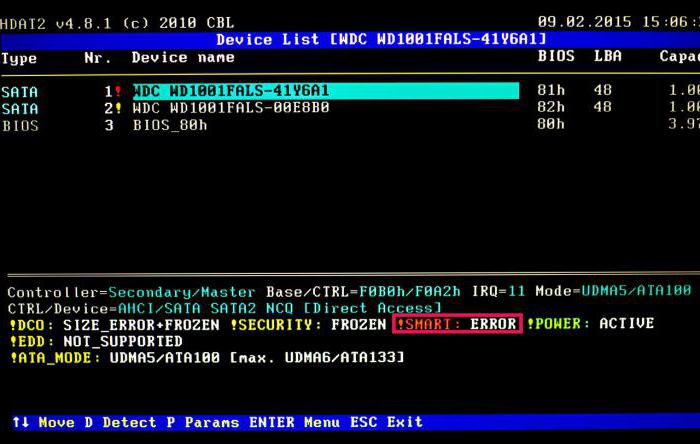
Одной из программ, позволяющих производить тестирование и восстановление бэд-блоков или секторов, является HDAT2. Как пользоваться ею — рассмотрим в данной статье.
Понятие о восстановлении битых секторов
Восстановление бэд-блоков не спасет диск от окончательного разрушения со временем, но может помочь восстановить некоторую информацию и продлить жизнь винчестеру. При этом нужно помнить, что неправильные действия, осуществляемые в данных программах, могут привести к окончательной порче жесткого диска. Поэтому, чтобы избежать негативных последствий, нужно строго придерживаться инструкций, которые приведены в данной статье.
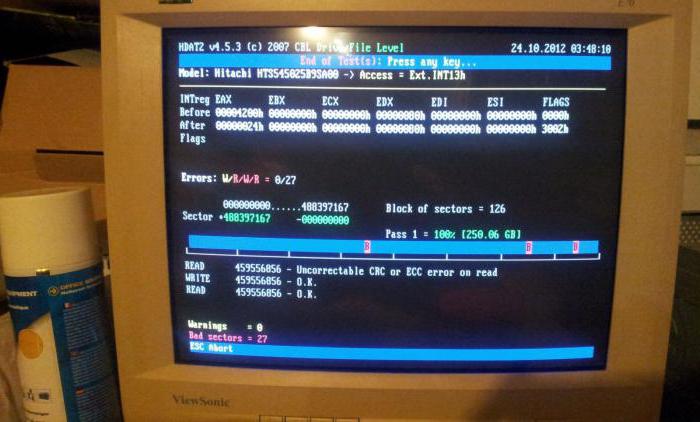
Создаем загрузочную флешку
Как пользоваться HDAT2? Первым делом необходимо создать флешку с возможностью загружать данную программу.
Рассмотрим, как создать такую флешку в Windows.
Проще всего сделать подобную флешку в специальных приложениях, например, в UltraISO. Скачиваем это приложение, устанавливаем и запускаем от имени администратора. На панели инструментов выбираем иконку папки, показывающую, что мы хотим открыть файл. Находим файл .iso с данной программой, сохраненный на компьютере. Переходим в меню «Самозагрузка» и выбираем «Записать образ жесткого диска».
Появится окно, в котором нужно проверить информацию и выбрать метод записи «USB-HDD+», после чего кликнуть на кнопку «Записать».
В среде GNU/Linux создать загрузочную флешку HDAT2 можно с помощью команды dd: dd if=/путь_куда_скачан_образ_программы.iso of=/dev/sdx, где sdx — флешка в обозначении дисков в данной системе.
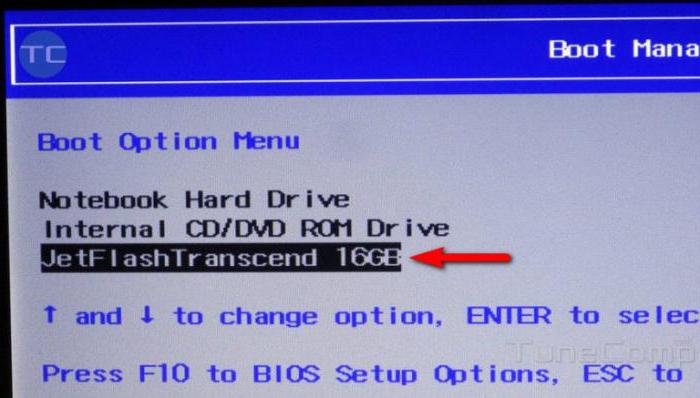
Начинаем работу
В данной статье приведем инструкцию для HDAT2 на русском языке.
Для начала перезагружаем компьютер. В начале новой загрузки нужно нажать на какую-либо клавишу, которая активирует переход в BIOS, обычно это DEL или F2.
Входим в BIOS и выбираем там, какое устройство будет загружаться первым. Если сделали загрузочную флешку HDTA2, то устанавливаем ее первым загрузочным устройством, иначе — дисковод.
В случае наличия на диске или флеш-носителе нескольких программ может быть предложен выбор необходимой программы или ввод вручную.
В меню, которое появится далее, предлагается выбрать диск. Если диск один, то выбор очевиден, если же их несколько и не помните, на каком именно есть сбойные сектора, нужно хотя бы помнить размер этого диска. Выбираем необходимый винчестер, подтверждаем выбор нажатием клавиши «Ввод» (Enter).
Тестирование и восстановление данных

После совершения последнего подтверждения появится окно «Мое меню», в котором будут предложены различные режимы запуска в HDAT2.
Там будет перечислено несколько вариантов запуска программы.
Как пользоваться HDTA2 в этом случае? Сначала диск лучше проверить на сбойные сектора без восстановления. Это обусловлено тем, что информация, которая будет расположена в bad-блоках, может оказаться недоступной.
Это происходит за счет того, что программа для восстановления жесткого диска при кажущемся восстановлении поврежденных секторов и блоков пытается заменить их рабочими из резервной области диска. Поэтому сначала нужно убедиться, что это этот диск поврежден, попытаться сохранить всю возможную информацию с него. Лучше делать периодические бэкапы, но если они не делались, то либо перегружаемся в систему, если она загружается и сохраняем то, что возможно, либо переключаем винчестер на другой компьютер с загружаемой системой и сохраняем максимум по возможности.
В связи с этим вначале лучше выбрать Device test menu, а в нем — Detect bad sectors menu.
После подтверждения выбираем тип тестирования, лучше выбрать «Чтение» (Detect with READ).
В случае необходимости проведения лечения выбираем Detect and Fix bad sectors menu. Далее выбираем способ тестирования, например, «Проверка/Запись/Проверка» — Verify/Write/Verify. Работать программа для восстановления жесткого диска может достаточно длительный промежуток времени.
Помимо этих режимов можно использовать режим Powerful test READ/WRITE/READ/COMPARE, который протестирует винчестер на наличие ошибок. После этого выбираем Fix with Verify/Write/Verify.
После окончания сканирования будет выдан результат, на котором нерабочие участки помечены красным цветом, действующие в рабочем режиме — синим, а которые долгое время не откликаются на действия программы — желтым.
Чем больше в диске ошибок, обнаруженных программой HDAT2, тем меньше шансов на то, что этот диск протянет еще какое-то значительное время.
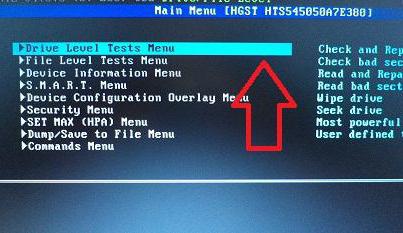
Режим SMART
Данный режим представляет собой технологию самопроверки диска. Состояние винчестера будет представлено в меню SMART/SCT menu. Выбрав его, переходим в Smart Attributes.
О неполадках винчестера можно судить по следующим пунктам:
- 200 строка Write Error Rate/Count (большая величина RAW свидетельствует о проблемах с головками диска);
- 05 строка Reallocated Sectors Count (переназначенные сектора, более плохая ситуация при большом значении данной величины);
- 197 строка Current Pending Sector Count (количество секторов, которые вскоре будут переназначены);
- 198 строка Offline Uncorrectable Sector Count (если значение отлично от нуля, то проблемы с диском имеются);
- 196 строка Reallocated Event Count (демонстрирует число операций переназначения секторов).
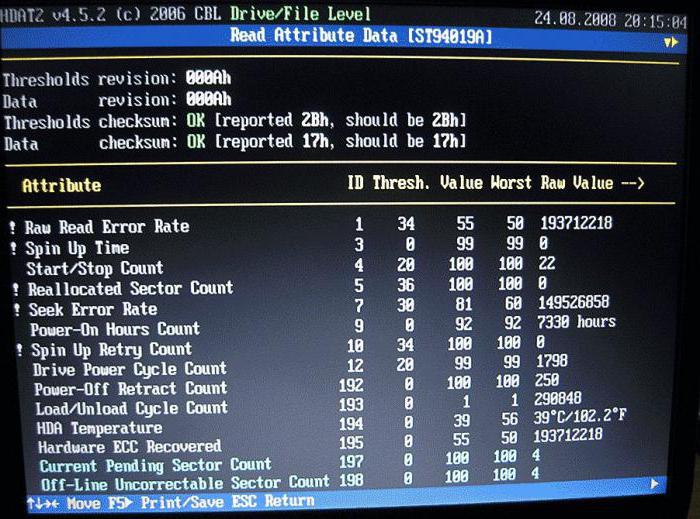
Файловые режимы в программе
Помимо того, что с помощью данной программы можно протестировать и попытаться восстановить сбойные сектора на винчестерах, она также осуществляет тестирование файлов. При этом могут осуществляться операции поиска, чтения и проверки данных в файловой системе FAT. В таблице этой системы может осуществляться проверка, восстановление и удаление записей сбойных секторов.
Как пользоваться HDAT2, если программа не видит жесткого диска
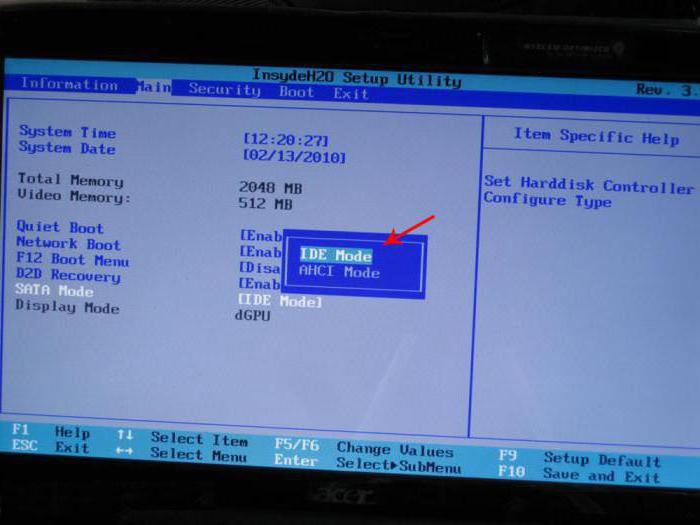
Иногда случается такая ситуация, что после запуска программы она не обнаруживает винчестера. Такая проблема может наблюдаться при проверке больших дисков.
Если HDAT2 не видит жесткий диск, то в BIOS нужно изменить работу того дискового контроллера, к которому подключен винчестер, на IDE/Compatible. Если же диск подключен по этому контроллеру, нужно попробовать поменять на AHCI.
Таким образом, нужно соблюдать для HDAT2 инструкцию на русском языке, приведенную в данной статье, чтобы предотвратить еще больший урон для своего жесткого диска.
В заключение
После скачивания данной программы, которая может помочь в некоторых случаях восстановить целостность диска за счет резервных секторов, может возникнуть закономерный вопрос: «Как пользоваться HDAT2?». В статье приведен пошаговый алгоритм действий, описано, почему может не опознаваться винчестер данной программой, и что в этом случае нужно сделать. При этом нужно не путать ошибки файловой системы и сбойные секторы. Первые данная программа может исправлять, но только на ФС типа FAT.
Источник: fb.ru
Лучшая программа для тестирования и исправления жестких дисков
![]()
16.2.2013
Здравствуйте уважаемые читатели, сегодня я хотел бы показать вам как протестировать жесткий диск и исправить. В этом поможет нам программа Hdat2.
Скажу одно, если вы ищите программу под Windows, то вы зря теряете время! Программа для тестирования жестких дисков может только протестировать. Но никак не исправить ваш жесткий диск от битых секторов прям в операционной системе.
Как понять что нужно произвести тест жесткого диска
Я очень часто сталкиваюсь с такой проблемой, когда у людей начинает портиться информация на HDD, компьютер начинает тормозить, виснуть и тогда приходится тестировать оборудование. Конечно же первым делом нужно протестировать оперативную память на ошибки, но если она в порядке, то практически остальной процент падает на жесткий диск.
Итак, рассмотрим программу, которая поможет вам. Я буду рассматривать HDAT2 версии 4.53. Она меня много раз выручала и не только меня. По этому плохого я вам не посоветую.
Для начала скачиваем программу и записываем на флешку или диск, как это сделать вы можете посмотреть в статьях:
Теперь скачиваем бесплатно образ программы для тестирования и ремонта жестких дисков:

Программа для проверки жесткого диска
Ещё я рекомендовал бы вам скачать Hiren’s Boot CD 15.1, т.к. там собраны все утилиты для тестирования компьютера. Там есть и эта утилита для тестирования и исправления жестких дисков.

Вообщем, если записали, запускаем… Я запускал с диска Hiren’s Boot CD 15.1 у меня это выглядело так:
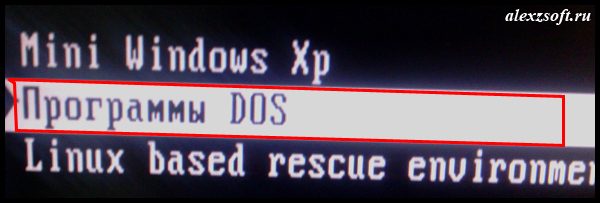


Дальше программа спросит нужно ли загружать драйверы жестких дисков и CD-Rom’а. На всяких случай грузит все драйвера, хуже не будет.


Дальше загрузится программа для тестирования жестких дисков и в ней выбираем диск, который нужно протестировать программой. Я тестировал диск от старого ноутбука.
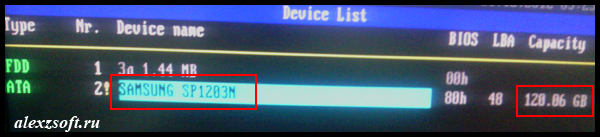
Дальше выбираем пункт Drive level tests menu (войдем в меню тестирования жесткого диска).
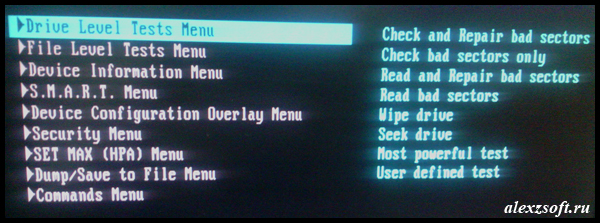
Теперь выбираем Check and Repair bad sectors (Тест и исправление битых секторов).
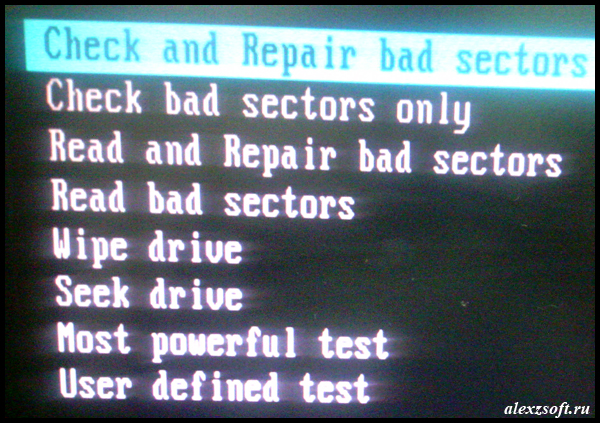
Программа начнет тест жесткого диска, прогресс будет виден в виде процентов.
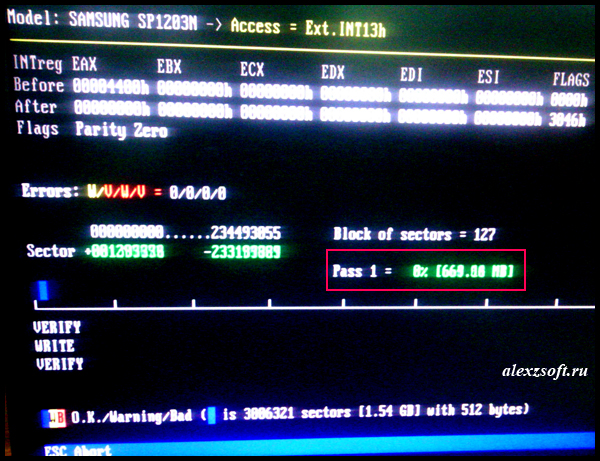
Если у вас полоска будет полностью синей, то это хорошо, если нет, то в лучшем случае, повреждение будет программным и программа для тестирования жестких дисков все успешно исправит. Если нет, то придется покупать новый жесткий диск.
У меня жесткий диск был без ошибок и программа для тестирования жестких дисков выдала вот такой результат:
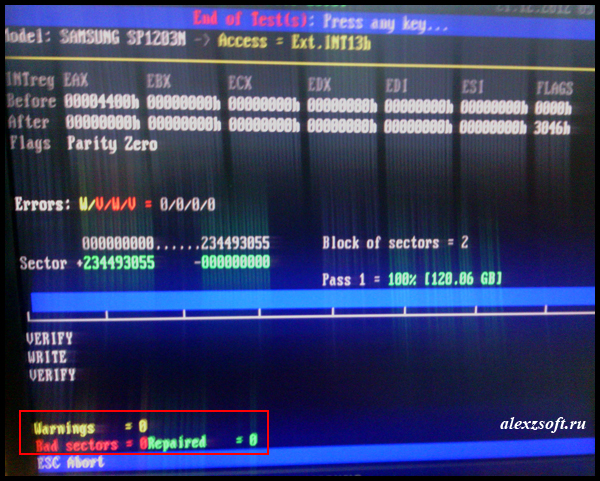
Желтые ячейки это предупреждающие, о скорой неисправности сектора жесткого диска их 0.
Красные ячейки, что сектор неисправен тоже 0.
И соответственно зеленые ячейки, что секторы исправлены 0, т.к. битых не было.
Вот таким и должен быть хороший жесткий диск.
На этом все. Скажу одно, что лучшая программа для тестирования жестких дисков у каждого своя, но я рекомендовал пользоваться этой, т.к. часто она меня выручала, даже помогла когда Windows совсем не хотел загружаться.
Помогло? Отблагодари автора
Понравилось? Расскажите друзьям





Интересное на блоге:
43 Комментариев: Лучшая программа для тестирования и исправления жестких дисков
Как бы она не исправляла, все же лучше поставить новый HDD
Это действительно программа для тестирования, но не для исправления. Если уж посыпался хард — меняй. Залатает она дырки только на время.
Алексей Кузнецов
Это да, лучше менять не спорю…
Описание одной версии, ссылка на загрузку другой, зачем людей вводить в заблуждение
Алексей Кузнецов
Ссылка программы с официального сайта. А в статье я сказал что пользуюсь с диска Hiren’s Boot CD 15.1. И скриншоты тоже соответственно от туда. По этому, не вводил в заблуждение.
У меня выходит ошибка при запуске: No grldr, что делать?
Алексей Кузнецов
Либо поставить режим ide в биосе, либо перезаписать программу
у меня поврежденный хард не обнаруживается, только тот, на котором система
Алексей Кузнецов
В системе или в этой программе? Если в программе, то в биосе поставьте режим ide. Если в системе, то в диспетчере дисков присвойте ему букву
У меня во время теста жесткого диска всё время пишет Drive not ready (command failed or time out). Это нормально?
Алексей Кузнецов
Попробуйте подождать окончания теста, в конце теста программа скажет результат. Но если тест затянется, то скорее всего либо менять жесткий диск, либо попробовать переназначить битые сектора в программе mhdd…
А программа Victoria уже вышла из моды? Вот это точно точно проверенный, надежный и авторитетный инструмент. Да, я посмотрет и потестировал предложенную программу — вполне справляется со своими задачами. Но оставил Викторию,
Алексей Кузнецов
А она просто проще чем виктория. Я например mhdd и викторией пользуюсь только если выявить большие задержки в сеторах. Да обычным пользователям эта проще программа.
Доброго времени суток хочу поинтересоваться у меня странный глюк в системе w8 загрудается нормально выходит на стол и ВСЁ больше нинакакие команды не реагирует лиш каждые 20-35 секунд мигает синим экраном но в безопасном режиме работает каспер вирус не обнаржил восстановление не помогло мне уже самой интересно что там)
Алексей Кузнецов
Здравствуйте, синий экран в данном случае это хорошо. Скачайте программу http://alex-it.ru/download/opredelenie_ohibok_sinego_ekrana.rar В ней будет указано из-за чего он появляется. Скорее всего у вас какой-то драйвер конфликтует. И попробуйте для видеокарты начисто драйвер поставить.
Алексей привет! У меня проблемка тут возникла. Контора наша закупила новые системники. На один из них установил винду семерку, после софт различный поставил, дрова. После этого внезапно на мониторе появились цветные кубики, короче изображение пропало. Материнка Асус со встроенной видюхой, обычный офисный вариант.
Думал что винда крива встала, решил другую поставить, так при установке винды , экран сразу уходит в кубики. Я думаю брак видюхи. Как думаешь?
Кстати, монитор и провод менял на другие, результат тот же — кубики.
Алексей Кузнецов
Привет. Попробуй обновить биос и официальные дрова на видео. Если не поможет сдавай по гпрантии
Здравствуйте, жесткий диск который смотреть в телевизоре фильмы 3D. компьютер видит но когда загружает фильм на жесткий диск он не до конца загружается доходит до меньше половины и дальше не хочет загружаться . как эту причину исправить?
Алексей Кузнецов
Здравствуйте, проверьте что жесткий диск в файловой системе NTFS и проверьте жесткий диск на ошибки. Если все хорошо попробуйте с другого компьютера. И если и так не получится, то проблема в жестком диске. Пробуйте форматировать.
«Квасные ячейки, что сектор неисправен тоже 0.»
Исправьте опечатку
Алексей Кузнецов
Спасибо! Поправил)
Здравствуите. Сделал все по по пунктам как у вас. Но программа Hiren’s Boot CD не видит жесткии диск на ноутбуке. Не могу протестировать на наличие плохих секторов. Отображается FDD 1 Зл 1.44 МВ
Алексей Кузнецов
Здравствуйте, в таком случае, в биосе нужно выставить режим ide для жесткого диска. После теста переставить обратно!
Здравствуйте, подскажите пожалуйста-что делают режимы read/write и read/write/read и чем они отличаются от первого режима восстановления, указанногоВами? Заранее спасибо за ответ.
Алексей Кузнецов
Первый с возможностью восстановления битых секторов. Остальные просто тестируют на запись и чтение.
Здравствуйте у меня проблема после того как я выполняю все пункты по порядку то после утилиты тест испровление плохих секторов там где далие должно запустится программа загрузка драйвероф и жестких дисков и сд ром. То у меня нет ни чего и окно совсем другое но не чего не открывается просто как командная страка и все что мне делать?
Алексей Кузнецов
Здравствуйте, попробуйте в биосе переключить режим работы hdd в ide вместо ahci
Здравствуйте, пытаюсь запустить эту программу , всё выглядит совершенно иначе, захожу в утилиты, половина иероглифы и командная строка. Вы советуете поменять режим работы диска. Вопрос: какого диска и как это осуществить?
Алексей Кузнецов
Лучше всего запускать её из сборки hirens boot cd 15.2. В биосе нужно поменять режим работы с ahci на ide. В биосе этот параметр один и отвечает за все диски.
Как отключить пикание ужассссное при проверке диска и исправления ошибок…. ПОМОГИТЕ! процесс идет долго и пищит постоянно и нервы просто не выдерживают.ПОМОГИТЕ.
Алексей Кузнецов
Попробовать повертеть его, чтобы читающая головка приняла другое положение ( если физическое повреждение). А вообще у жесткого диска есть определенное количество резервный секторов, так что если проверка застопорилась хотя бы на пол часа, то спасти диск уже невозможно.
Здравствуйте, пытаюсь запустить эту программу для тестирования диска Самсунг-500Гб от ноутбука подключенного по USB к ноутбуку, HDAT2 не видит этот диск в упор.Запускаю и отдельно записанную прогу (и с диска и с флешки) и из сборки hirens boot cd 15.2 и hirens boot cd 15.1 (диск флешка) в Биосе включаю IDE — AHSI и наоборот. Что делаю не так. Думаю что что-то не то включаю в начале, когда дрова грузятся,до появления окна программы. Вроде везде загружаю всё для USB… Короче в окне программы вижу только два диска моего ноутбука(их два в ноуте) Как мне загрузить программу HDAT2 что-бы определился диск подключенный по USB . ( диск подключаю с помощью переходника — USB to ATA/ATAPI bridge.)
Алексей Кузнецов
Добрый день! Бывают такие глюки и решается либо пунктом в биосе (ide или usb support) или же подключением к другому компьютеру. Я подключил бы его в ноут как sata. Но конкретно что может быть сложно сказать. Возможно какая-нибудь защита в биосе стоит.
В ноутбуках всегда сложнее, попробуйте подключить к ПК если есть или у друзей.
Насколько я понимаю звуковой сигнал во время проверки-исправления не реально отключить. На моем ноуте в биосе попросту нет подобных настроек, а разбирать и отключать динамики нет желания. Наверное это большой минус во всем этом.
Алексей Кузнецов
Не сталкивался, но возможно как-то можно)
Привет, всем любителям холявы Вопрос такой Есть ли такая прога. Которая может обрезать область с бадами на жёстком диске и после этого
ЧТОБЫ ваааабче ни за какие деньги Не смогли узнать про эту область. Да Виктория отрежет, но при загрузке биус пишет про бады
Здравствуйте. При проверке и исправлении могут повредится данные на диске? Спасибо.
Алексей Кузнецов
Здравствуйте, нет.
Наоборот, что не читалось, прочитается)
Винт Хитачи 750 гб (2.5 дюйма), проверяется уже 2 сутки, и еще только на 3 %. В позиции Errors: W/V/W/V = 15/4492/4266/4145. Что это означает ? Подробного мануала в интернете найти не могу.
Алексей Кузнецов
Тут нужно попробовать его запустить на другом компьютере (именно компьютере) т.к, на ноутах может стоять защита и это может означать ошибка чтения, из-за того что нет доступа. Если будет тоже самое, то смысла нет пытаться восстанавливать. Попробуйте ещё проверить вот этими https://alexzsoft.ru/proverit-zhestkij-disk-na-bitye-sektora-programma.html
Битых секторов много, смарт показывает, что винт убитый. Уже 3 суток прошло, а всего 3% и 26.42 гб., хотя процесс идет
Источник: alexzsoft.ru
HDAT2
![]()
Программа для диагностики и восстановления BAD-блоков жестких дисков
- Windows 10
- Windows 8.1
- Windows 8
- Windows 7
- Windows Vista
- Windows XP
Всего оценок: 1
Тип лицензии:
Freeware (бесплатное)
Языки: Английский
Снимки экрана 6






HDAT2 — программа для диагностики, настройки и восстановления жестких дисков и твердотельных SSD-накопителей. Это бесплатная утилита, предназначенная для записи на загрузочную USB-флешку или диск (на данной странице можно скачать ISO-файл — образ, готовый к переносу/записи на загрузочный носитель). Интерфейс программы выполнен на английском языке.
Зачем нужна программа HDAT2?
Наиболее востребованная функция программы HDAT2 — восстановление «битых» (BAD или «бэды») секторов жесткого диска. Под «восстановлением» понимается процедура переназначения адресов поврежденных секторов на неповрежденные сектора в специальной резервной области жесткого диска (если таковые на диске остались, восстановление будет успешным).
В программе HDAT2 заложено 3 алгоритма обнаружения BAD-секторов:
- Verify/Write/Verify (наиболее длительный и эффективный метод, предполагающий проверку каждого сектора, запись в него данных и повторную проверку).
- Read/Write (проверка секторов путем считывания и последующей записи данных).
- Read/Write/Read (то же, что и выше, но с дополнительной проверкой считыванием секторов).
Вот другие функции программы HDAT2:
- Тестирование жестких дисков на наличие бэд-секторов (без восстановления). Здесь предусмотрены две функции, одна из которых «Most powerful test» при использовании специального алгоритма позволит выявить сектора, находящиеся на грани повреждения (те случае, когда сектора то работают, то не работают).
- Отправка на жесткие диски и SSD-накопители специальных команд, запускающих в них процедуру самодиагностики.
- Восстановление данных с поврежденных секторов (в этом режиме программы пытается восстановить хотя бы часть утерянных данных с сильно поврежденных дисков).
- Полное стирание жесткого диска при использовании различных алгоритмов затирания данных.
- Сканирование загрузочных записей MBR на наличие логических ошибок.
- Получение полной технической информации о жестком диске, начиная от модели и производителя и заканчивая SMART-атрибутами и данными с датчиков. Также при помощи HDAT2 можно получить сведения о встроенных в материнскую плату устройствах (чипсетах, шинах и т.д.), отвечающих за взаимодействие с жесткими дисками.
- Тестирование и отправка различных технических команд на SSD-диски, считывание их SMART-атрибутов.
- Получение информации о скрытой области жесткого диска и ее затирания (не всегда возможно, но в случае успеха объем диска может несколько увеличится).
- Возможность блокировки дисков мастер-паролем (если таковая функция предусмотрена в устройстве) и разблокировки.
- Создание дамп-файлов с различными данными жесткого диска, хранящимися в технической области устройства (SMART-атрибуты, различные логи).
И все это — далеко не весь перечень функциональных возможностей программы HDAT2.
Источник: www.softsalad.ru